word2013怎样在线英文翻译
发布时间:2017-03-22 16:17
今天的word 2013教程是中英文的在线翻译的方法。英语现在很普遍了,如果你的文档需要把中文翻译成英语或者你的文档需要把英语翻译成中文,那么只要你的电脑室联网的,就可以实现迅速翻译,比你自己去一句一句的翻译要快得多,当然如果某句翻译的不是很精确你还可以选出来手动翻译,应为在查看的时候word 2013还带有对比原文的功能,超级方便操作步骤还很简单哦,小编教你。
word2013在线英文翻译步骤1 首先用word 2013打开需要翻译的文档,本教程就以中文翻译成英语为例吧。“审阅”——“语言”——“翻译”——“选择转换语言”。如图1
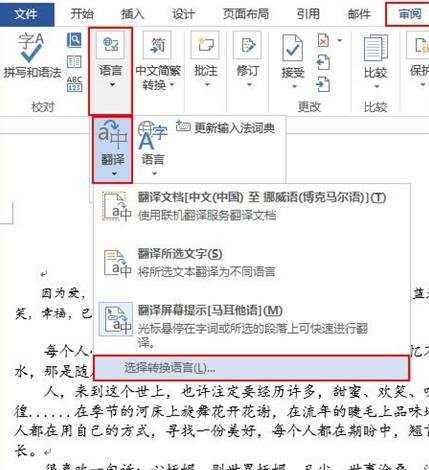
( 图 1 )
word2013###在线英文###翻译步骤2 弹出的对话框中“选择文档翻译语言”——“翻译为”的选项框中下拉选择“英语(美国)”,然后点“确定”,如图 2、图 3
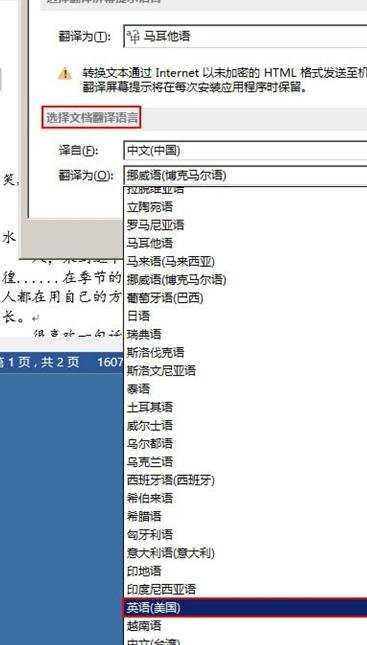
( 图 2 )
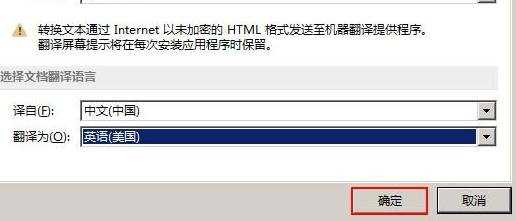
( 图 3 )
word2013###在线英文###翻译步骤3. 下图图4中所标示的“语言”——“翻译”——“翻译文档【中文(中国)至 英语(美国)】”
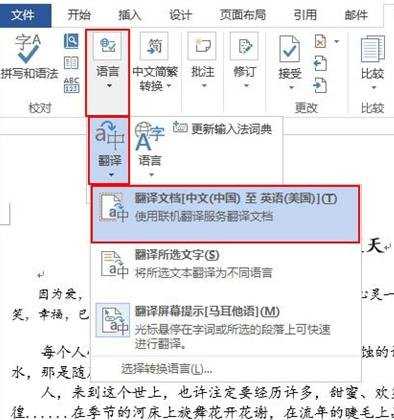
( 图 4 )
word2013###在线英文###翻译步骤4. 弹出的警示框“翻译整个文档”点“发送”

( 图 5 )

word2013怎样在线英文翻译的评论条评论